اکنون زمان بیش از هر زمان دیگری اهمیت دارد. افراد بیشتری کار از خانه هستند. اما این می تواند همگام سازی با همکاران شما را کمی چالش برانگیز کند. "من به وقت آتلانتیک هستم و آنها به وقت مرکزی ، بنابراین آیا ساعت 8 آنها 10 ساعت من است؟ با صرفه جویی در وقت روز چه اتفاقی می افتد؟ "
دیگر نیازی به Google نیست. ما قصد داریم به شما نحوه افزودن ساعتهای دسک تاپ بیشتر به ویندوز 10 و برخی نکات و ترفندها با ساعت و زمان را به شما نشان دهیم.

افزودن ساعتهای دسک تاپ برای ساعت ویندوز
قابلیت افزودن 2 ساعت دیگر به ساعت در سینی سیستم موجود در ویندوز. انجام این کار آسان است!

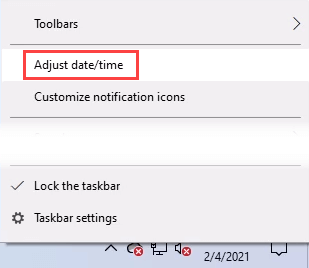
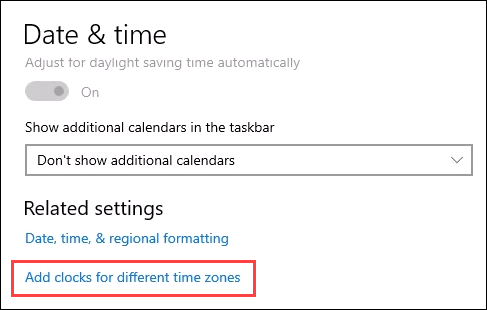

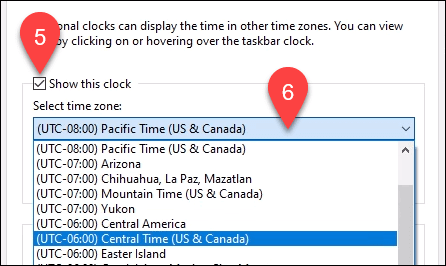
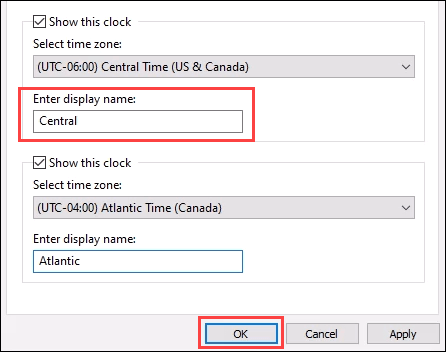
اکنون می توانید با حرکت روی ساعت سیستم یا انتخاب آن ، هر سه منطقه زمانی را مشاهده کنید.
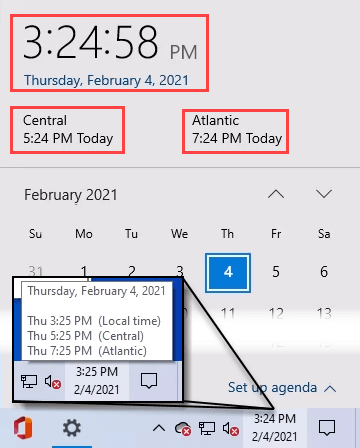
افزودن ساعت جهانی به ویندوز 10
دو منطقه زمانی کافی نیست؟ شما یک آدم گیر هستید شما به برنامه Microsoft Alarms & Clockنیاز دارید و نحوه استفاده از آن در اینجا آمده است.
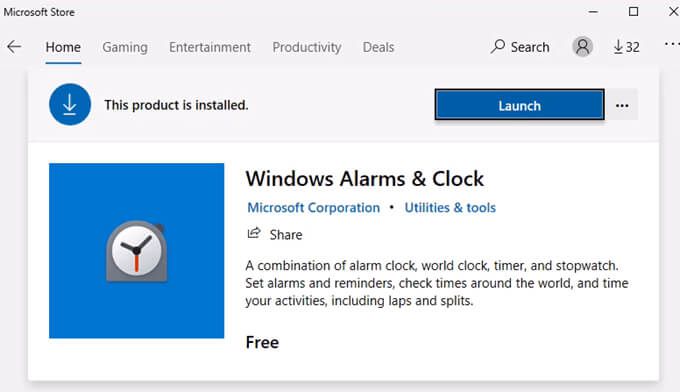
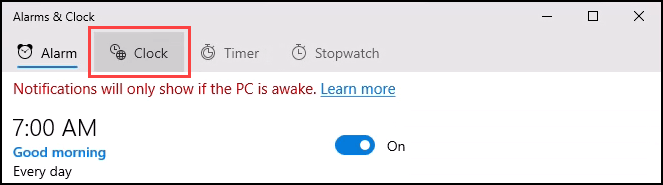
به منطقه سایه دار بالای سبز توجه کنید خط این شب را نشان می دهد ، که به تجسم زمان روز برای مکانهای مختلف کمک می کند.
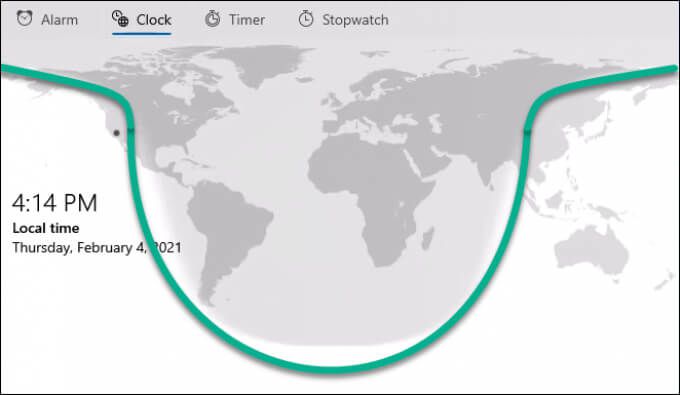
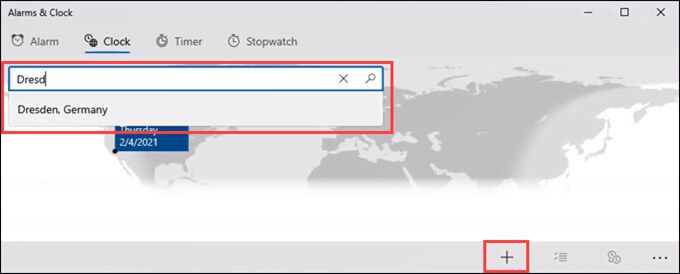
برای حذف ساعت ، نماد انتخاب چندگانهرا در گوشه پایین سمت راست انتخاب کنید.
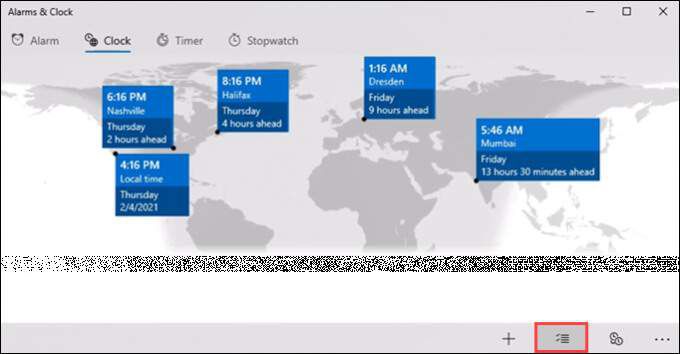
ساعت ها را بررسی کرده و نماد سطل آشغالرا بردارید و انتخاب کنید. آن ساعتها از بین رفته اند.
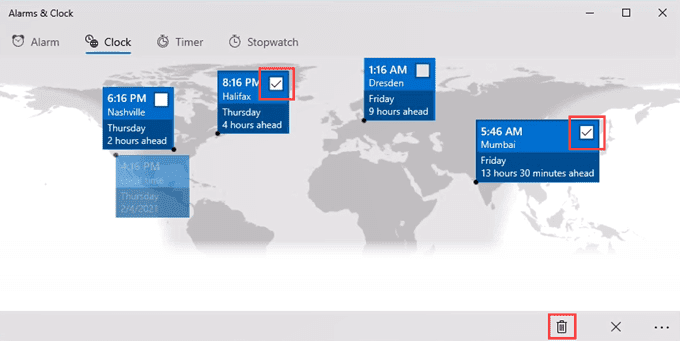
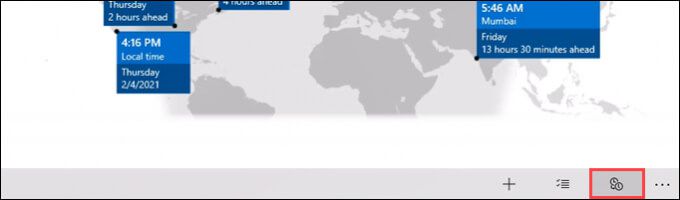
یک نوار لغزنده زمان ظاهر می شود. عددی که در وسط لغزنده قرار دارد ، ساعت محلی شما است. میله را به یک ساعت دیگر به چپ یا راست بکشید و تغییر ساعت سایر ساعتها را همگام سازی کنید.
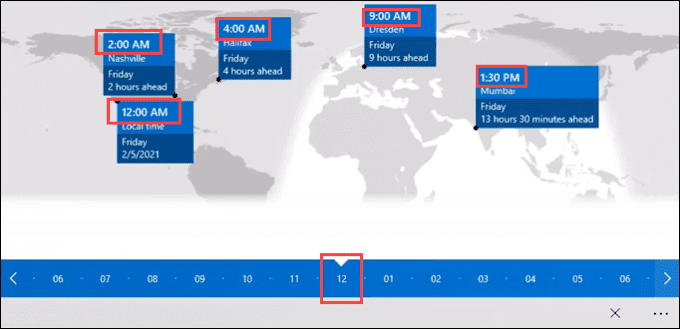
افزودن محافظ صفحه نمایش ساعت به ویندوز 10
وقتی از مانیتور خود استفاده نمی کنید به یک ساعت بزرگ عالی تبدیل شوید. انجام آن آسان و شیک است. تعداد زیادی محافظ صفحه نمایش جالب موجود است. فلیقلو یکی از موارد پیشنهادی ماست. چرا؟ بسیاری از محافظ صفحه های ساعت مبتنی بر Flash هستند و Flash نرم افزار پایان عمر اکنون است. اما ساعت محافظ صفحه نمایش جدید Fliqlo از Flash استفاده نمی کند. به علاوه ، رایگان است. مطمئن هستیم که قبلاً آن را دیده اید.

Fliqlo برای ویندوز و مک در دسترس است ، اما پشتیبانی از صفحه دوگانه فقط در نسخه Mac موجود است.
افزودن ساعت سبک Android Widget به ویندوز
اگر ابزارک برای تلفن شما را دوست دارید ، 8 مایکروسافت پیش از ویندوز 10 دارای ابزارک هایی بود که به آنها ابزارهای دسک تاپ تعبیه شده بود. مایکروسافت آنها را به دلیل مشکلات امنیتی حذف کرد. بنابراین توسعه دهندگان دیگر دست به کار شدند.
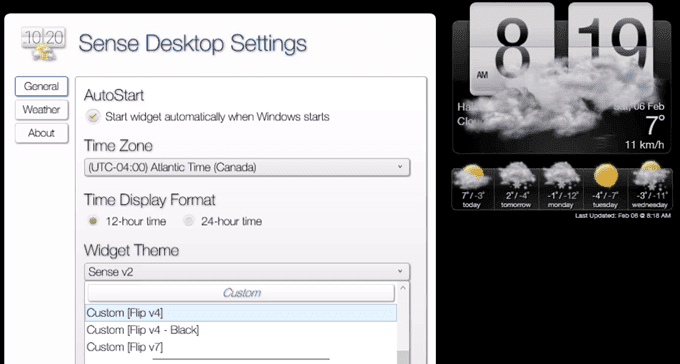
ما دسک تاپ سنس ، برنامه ای از فروشگاه مایکروسافت را دوست داریم. این می تواند زمان ، دما و پیش بینی هوا را در یک ابزارک مناسب نشان دهد. به علاوه ، حدود دوازده موضوع وجود دارد ، بنابراین یکی از موارد مورد علاقه خود را پیدا خواهید کرد. رایگان نیست ، اما آیا 99 سنت خیلی زیاد است؟
بیشترین زمان را در ویندوز 10 دریافت کنید
شما باید هر روز به موقع باشید و رایانه شما نیز بهترین کار را می کند. به عنوان مثال ، اگر خطاهای گواهی در مرورگر وب شما دریافت می کنید ، داشتن زمان نامناسب در رایانه می تواند دلیل این امر باشد. می توانید ساعت را با یک سرور همگام سازی کنید.

سرورهای زمانی رایانه هایی هستند که تنها کارشان حفظ وقت مناسب و به اشتراک گذاشتن آن با دنیا است. آنها با هماهنگ شدن با یک ساعت اتمی ، زمان مناسب را حفظ می کنند. ساعت های اتمی گران هستند ، بنابراین دولت ها و شرکت های بزرگ بیشتر آنها را نگهداری می کنند.
خوشبختانه ، ویندوز 10 به طور پیش فرض در سرور مایکروسافت قرار دارد. اما می توانید به سرورهای دیگر زمان متصل شوید. برای این کار به حقوق سرپرست احتیاج دارید.
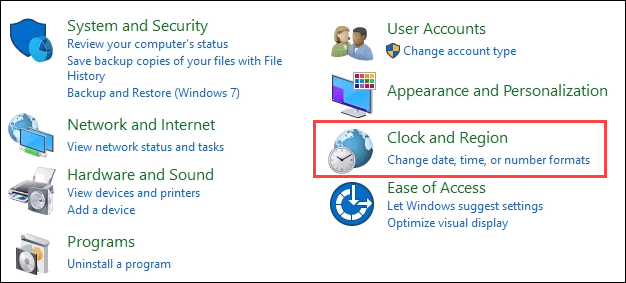
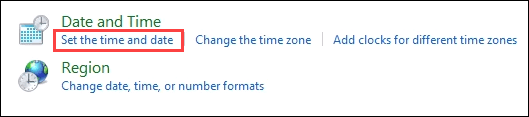
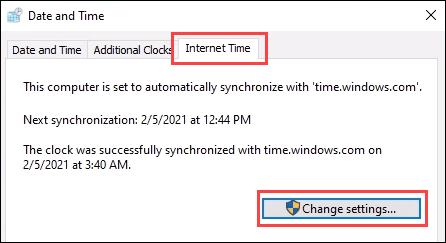
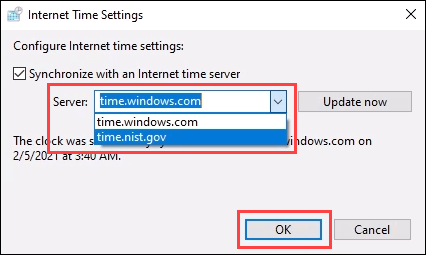
در صورت تمایل می توانید آدرس سرور زمان دیگری را نیز تایپ کنید. پس از ورود ، تأییدرا برای تنظیم آن انتخاب کنید.
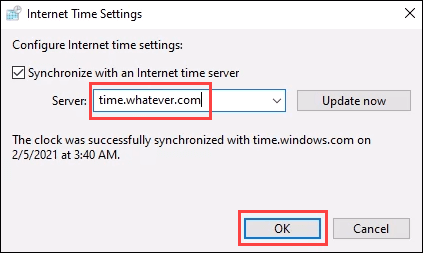
زمان آن فرا رسیده است
اگر زمان پول باشد ، سپس با تمام ساعت های جدید خود باید باران را باران کنید! آیا نکته یا ترفند ساعت دسک تاپ مورد علاقه خود را دارید؟ محافظ صفحه نمایش یا ویجت باحال؟ از طریق نظرات به ما اطلاع دهید.